- ავტორი Abigail Brown [email protected].
- Public 2023-12-17 06:52.
- ბოლოს შეცვლილი 2025-06-01 07:17.
Chromebooks--და Chrome OS-- წარმოუდგენლად სასარგებლო გახდა Google-ის ხშირი განახლებების წყალობით. მათ არა მხოლოდ შეუძლიათ Android აპლიკაციების გაშვება, არამედ შეუძლიათ Linux-ის გაშვებაც, კონკრეტულად Ubuntu-ს მეშვეობით Crouton, რომელიც მუშაობს როგორც ჭურვი. ეს ნიშნავს, რომ თქვენ უნდა დააინსტალიროთ და გამოიყენოთ Linux აპლიკაციები თქვენს Chromebook-ზე Ubuntu-ს დაყენების შემდეგ., მიუხედავად იმისა, ახალი ხართ Linux-ში თუ გამოცდილი მხარდამჭერი, ხელმისაწვდომია აპლიკაციების უზარმაზარი კოლექცია და საცავი მხოლოდ აგრძელებს ზრდას. ეს ნიშნავს, რომ თქვენ შესაძლოა არც კი იცოდეთ არსებული ზოგიერთი აპლიკაცია. ეს განსაკუთრებით პრობლემურია იმის გათვალისწინებით, რომ არ არსებობს GUI-ზე დაფუძნებული ბაზარი ან ინსტრუმენტი მათი ჩამოტვირთვისთვის, ყოველ შემთხვევაში, თავდაპირველად არა.ამის ნაცვლად, თქვენ უნდა გამოიყენოთ ბრძანების სტრიქონი და სინტაქსი, რომ გამოიძახოთ Linux აპი apt-get ხელსაწყოს მეშვეობით.
დასახმარებლად, ჩვენ შევადგინეთ Chromebook-ისთვის ხელმისაწვდომი საუკეთესო Linux აპების სია.
თუ ჯერ არ გაგიკეთებიათ, წინსვლის წინ უნდა დააინსტალიროთ და დააკონფიგურიროთ Linux თავსებადი Chromebook-ზე.
ფოტოს რედაქტირების საუკეთესო ინსტრუმენტი: GIMP
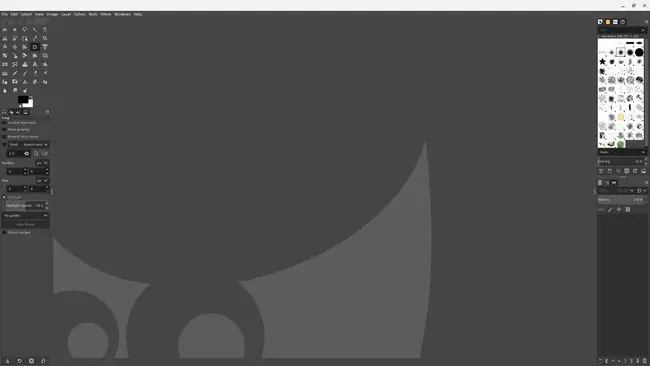
Chrome OS არ არის საუკეთესო ვიზუალური რედაქტირებისთვის. არის რამდენიმე ონლაინ აპი, რომლის გამოყენებაც შეგიძლიათ, მაგრამ არაფერი ჰგავს სრულ დესკტოპის ხელსაწყოს. Photoshop ხელმისაწვდომია მხოლოდ CrossOver-ის მსგავსი საშუალებით.
Linux გთავაზობთ GIMP-ს, ერთ-ერთ საუკეთესო უფასო გამოსახულების რედაქტორს. თქვენ შეიძლება აღიაროთ ის, რადგან თქვენ ასევე შეგიძლიათ გამოიყენოთ ინსტრუმენტი Windows-ში და OS X-ში. ეს არის ყოვლისმომცველი კომპლექტი, ისევე როგორც Photoshop, რომლის ჭეშმარიტად გაგებას გარკვეული დრო დასჭირდება.
საუკეთესო ვიდეო რედაქტორი: Kdenlive
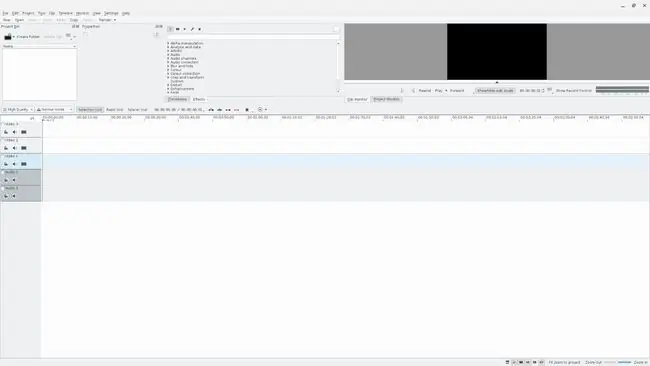
ვიდეოების რედაქტირება დღეს დიდი საქმეა, მიუხედავად იმისა, ხართ YouTube-ის კონტენტის შემქმნელი თუ თქვენს შინაარსს აზიარებთ რომელიმე სხვა მედიასა და სოციალურ ქსელში. სამწუხაროდ, Chrome OS-ს არ აქვს სრული ფუნქციური ვიდეო რედაქტორი, მაგრამ Linux-ს აქვს.
Kdenlive მოგაწვდით ვიდეოს რედაქტირების სრულ ინსტრუმენტს და ის მშვენივრად მუშაობს Chromebook-ზეც კი.
საუკეთესო კოდირების ინსტრუმენტი: Visual Studio Code
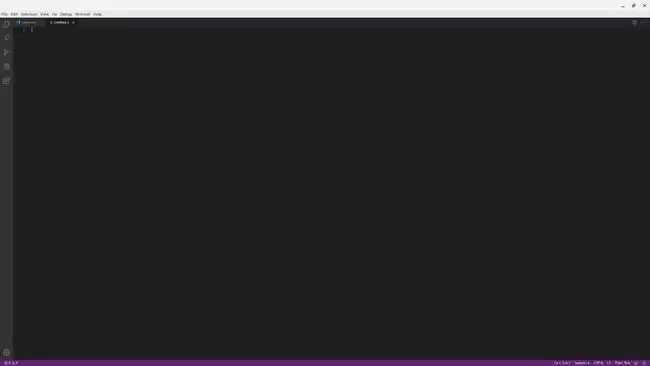
Visual Studio Code არის ერთ-ერთი საუკეთესო სინტაქსისა და კოდების რედაქტორი, შესანიშნავი ფუნქციების უზარმაზარი არჩევანით. იგი მხარს უჭერს ბევრ პოპულარულ ენას, ჩაშენებულ გამართვას, Git-ის მხარდაჭერას და აქვს ჩატვირთვის ინტეგრირებული ტერმინალი. თუ და როცა რამე აკლია, ჩვეულებრივ შეგიძლიათ დაამატოთ მხარდაჭერა არასავალდებულო გაფართოებებისა და თემების წყალობით. ის რეგულარულად განახლდება შეცდომების, შესრულების და სხვათა გამოსასწორებლად.
Chromebook-ზე Linux-ზე დაინსტალირებული Visual Studio Code-ს შეუძლია მხოლოდ ფაილებსა და კონტენტზე წვდომა "Linux Apps" დირექტორიაში.თუ გსურთ იმუშაოთ ფაილთან Chrome-ის პლატფორმიდან - ან გადმოტვირთოთ ფაილი თქვენი ბრაუზერის გამოყენებით - ჯერ უნდა გადაიტანოთ კონტენტი შესაბამის დირექტორიაში ფაილის მენეჯერის გამოყენებით.
საუკეთესო საოფისე კომპლექტი: LibreOffice
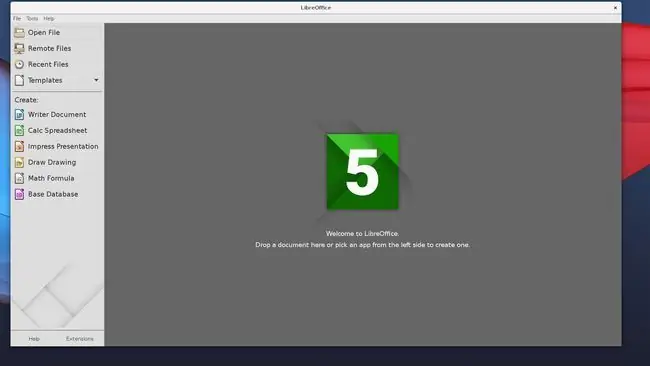
Microsoft Office არ არის ხელმისაწვდომი Linux-ისთვის, ასე რომ თქვენ ვერ იპოვით მას Chrome OS-ში. თუმცა, თქვენ შეგეძლოთ მასზე წვდომა ბრაუზერის საშუალებით, თუ ვებ ვერსიის გამოწერა გაქვთ, მაგრამ ეს ყოველთვის არ არის იდეალური.
როგორც Google-ის ეკოსისტემა, თქვენ ასევე გაქვთ წვდომა Google Docs-ზე. მიუხედავად ამისა, ყოველთვის გვეხმარება ცოტა მეტი მრავალფეროვნება. სწორედ ამიტომ კარგია, რომ შეგიძლიათ იპოვოთ რამდენიმე ალტერნატივა Linux-ისთვის, მათ შორის WPS Office და LibreOffice.
WPS არის მყარი არჩევანი და ის ასევე შედარებით პოპულარულია Linux-ის მომხმარებლებში. ამის ნაცვლად, ჩვენ ავირჩიეთ LibreOffice, ღია კოდის პროდუქტიულობის კომპლექტი, რომელიც მუშაობს სხვადასხვა პლატფორმაზე და არა მხოლოდ Linux-ზე. მასში შედის ტექსტის დამმუშავებელი (Write), ცხრილების ინსტრუმენტი (Calc), პრეზენტაციის რედაქტორი (Impress) და ვექტორული გრაფიკის რედაქტორი (Draw).
ეს ინსტალაციის პროცესი დააინსტალირებს როგორც LibreOffice-ის კომპლექტს, ასევე Chrome OS Linux-ის თემას, რომელიც შეესაბამება თქვენს ოპერაციულ სისტემას.
საუკეთესო ელფოსტის გადაწყვეტა: Evolution
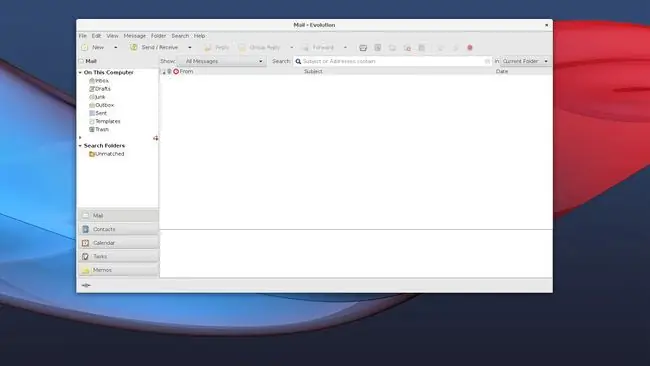
თუ დესკტოპის ელფოსტის კლიენტების მოყვარული ხართ, Chromebook არ არის თქვენთვის ყველაზე იდეალური პლატფორმა. ბევრი რამ არ არის ხელმისაწვდომი, რადგან აპლიკაციების უმეტესობა არის ინტერნეტზე დაფუძნებული ან მხოლოდ ონლაინ. თუ მიხვდით, რომ Linux-ს აქვს კარგი ვარიანტი, მართალი იყავით.
Evolution არის დესკტოპის ინსპირირებული კლიენტი, რომელიც გთავაზობთ ელ.ფოსტის, კალენდრის და საკონტაქტო ხელსაწყოებს, რომლებიც ერთ აპლიკაციაშია გადაყვანილი. თქვენ ასევე შეგიძლიათ შექმნათ პერსონალური ამოცანები შეხსენებებით, ასევე შენიშვნებით ან აპის შიგნით, თუ გსურთ. გარდა ამისა, ის თავსებადია ნებისმიერ POP ან IMAP-ზე დაფუძნებულ ელფოსტის ანგარიშთან, Gmail-ის ჩათვლით.
საუკეთესო დესკტოპ ბრაუზერი: Firefox
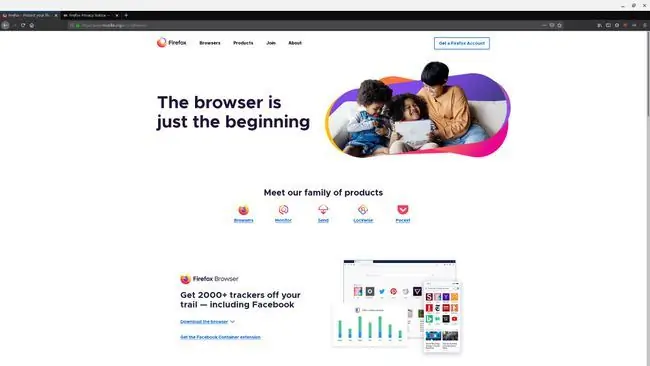
თქვენ არ შეგიძლიათ დააინსტალიროთ Firefox Chromebook-ზე, ყოველ შემთხვევაში, არა დესკტოპის ვერსიაზე. მიუხედავად იმისა, რომ არსებობს Android აპი, ის იგივე არ არის და გამოცდილება არასაკმარისია.
საბედნიეროდ, Linux-ს აქვს Firefox-ის სრული დესკტოპის ვერსია, რომელიც შეგიძლიათ დააინსტალიროთ Ubuntu-ში.
საუკეთესო FTP კლიენტი: FileZilla
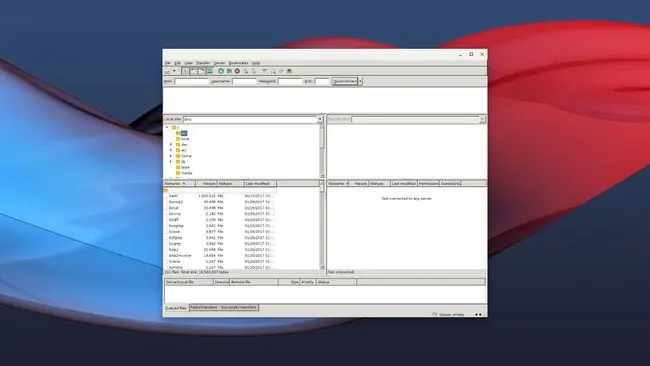
Chromebook-ზე, თუ ფაილების ჩამოსატვირთად ან ასატვირთად გჭირდებათ დისტანციურ სერვერთან დაკავშირება - მაგალითად, თქვენს მფლობელობაში არსებული ვებსაიტის ძირეული დირექტორია - თქვენ უნდა გაუმკლავდეთ რამდენიმე ბინძურ გამოსავალს. უფრო მოსახერხებელი ვარიანტია FTP კლიენტის ჩამოტვირთვა Linux-ით, განსაკუთრებით FileZilla.
შეგიძლიათ გადაათრიოთ და ჩამოაგდოთ ფაილები პლატფორმებს შორის მარტივად გადასაადგილებლად. თქვენ ასევე შეგიძლიათ ჩამოტვირთოთ კონტენტი თქვენს Chromebook-ში ხაზგარეშე რედაქტირებისთვის. თუ დაინსტალირებული გაქვთ Visual Studio, შეგიძლიათ დაარედაქტიროთ ვებ და HTML ფაილებიც.
Visual Studio Code-ის მსგავსად, FileZilla-ს Linux-ის საშუალებით შეეძლება მხოლოდ "Linux Apps" დირექტორიაში შენახულ ფაილებზე წვდომა. თუ გსურთ იმუშაოთ ფაილთან Chrome-ის პლატფორმიდან, ჯერ უნდა გადაიტანოთ კონტენტი შესაბამის დირექტორიაში ფაილის მენეჯერის გამოყენებით.






